在当今科技日新月异的时代,智能穿戴设备已成为人们日常生活中不可或缺的一部分。小米手环,凭借其高性价比和丰富的功能,赢得了广大用户的喜爱。然而,对于初次接触智能手环的用户来说,如何将小米手环与手机成功连接,或许还是一个需要解决的问题。本文将详细介绍小米手环连接手机的全过程,旨在帮助读者全面了解这一流程。

在连接小米手环之前,请确保您的手机满足以下条件:
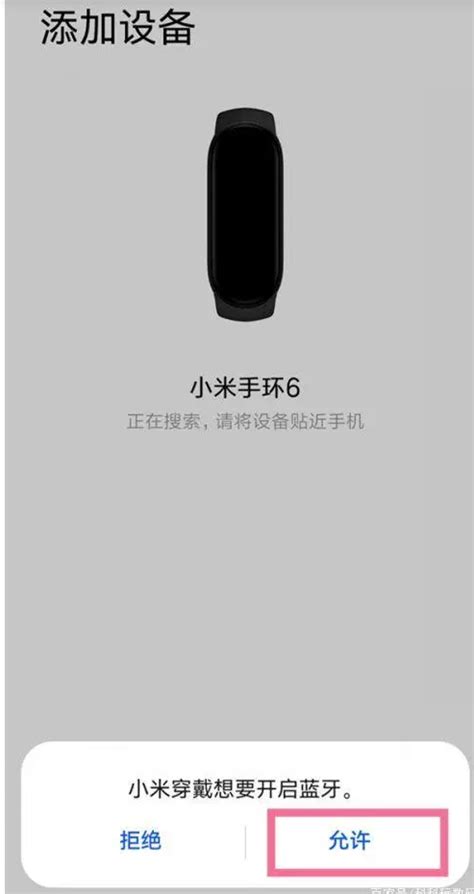
1. 操作系统要求:手机操作系统需为安卓4.4以上版本或iOS 7.0以上版本。这是保证小米手环APP能够正常运行的基础。

2. 蓝牙功能:手机蓝牙功能需已开启,并支持蓝牙4.0及以上版本。蓝牙是连接小米手环与手机的关键技术,因此请务必确保蓝牙功能的正常运行。

3. 下载并安装APP:在手机应用商店中搜索“小米运动”或“Zepp Life”APP,并下载安装。这两个APP都支持小米手环的连接和管理,用户可以根据自己的喜好选择其一进行安装。
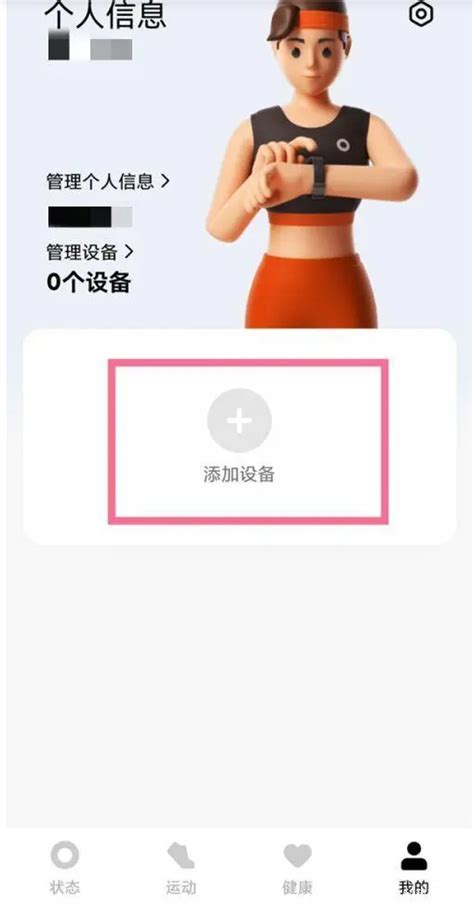
以下是以“小米运动”APP为例,连接小米手环的详细步骤:
1. 打开蓝牙功能:
进入手机设置,点击“蓝牙”选项,确保“开启蓝牙”功能已打开。
确保手机蓝牙处于可发现状态,以便手环能够搜索到并连接。
2. 打开小米运动APP:
使用小米账号或微信账号登录小米运动APP。如果没有小米账号,可以选择注册新账号或使用其他方式登录。
登录后,进入APP首页。
3. 添加设备:
在APP首页,点击右下角的“我的”选项,进入个人中心页面。
在个人中心页面,选择“添加设备”选项。此时,APP会自动搜索附近的蓝牙设备。
4. 选择手环型号:
在设备列表中,找到并选择“手环”选项。APP会列出支持的手环型号,请根据您的手环型号进行选择。
如果没有看到您的手环型号,请确保手环已经开机并处于可连接状态。
5. 连接手环:
将小米手环贴近手机,并保持两者之间的距离不超过10米,且无障碍物阻挡。
此时,手环屏幕上会出现“配对”按钮,且按钮会变为蓝色并持续闪烁,表示手环正在等待连接。
在APP上,点击“连接”按钮,等待几秒钟,直到APP显示连接成功。
6. 确认连接:
连接成功后,小米手环可能会显示一些提示信息,如“请重试”等。请忽略这些提示,并在APP中查看手环的电量和信息,以确认连接是否真正成功。
可以在APP的“设备”页面,查看已连接的手环信息,包括电量、步数、心率等。
7. 设置同步:
连接成功后,还需要在APP中设置同步功能。进入“我的”页面,点击“设备”选项,选择已连接的小米手环设备。
在手环设置页面,勾选需要同步的数据类型(如步数、睡眠、心率等),然后点击“同步”按钮。这样,手环的数据就会实时同步到APP中,方便您随时查看。
1. 保持手环与手机靠近:在连接过程中,请确保手环与手机之间的距离不超过10米,且没有障碍物阻挡。这有助于提高连接的稳定性和成功率。
2. 检查蓝牙版本:如果您的手机蓝牙版本较低(低于4.0),可能会影响与手环的连接效果。请尝试升级手机系统或蓝牙驱动程序,以提高蓝牙的兼容性和性能。
3. 重启设备:如果连接失败,可以尝试重启手机和手环。有时候,设备重启可以解决一些临时的连接问题。
4. 关闭并重新开启蓝牙:如果重启设备后仍然无法连接,可以尝试关闭手机的蓝牙功能,然后再重新开启。这有助于清除蓝牙缓存,并重新建立连接。
5. 查看APP版本:请确保您安装的小米运动APP是最新版本。有时候,旧版本的APP可能无法与新版手环兼容,导致连接失败。
通过以上步骤,您应该已经成功地将小米手环与手机连接起来了。连接成功后,您可以在APP中查看手环的各项数据,并根据自己的需求进行设置和调整。小米手环作为一款功能丰富的智能穿戴设备,不仅可以记录您的运动数据、监测心率和睡眠质量,还可以提供来电提醒、消息推送等功能,为您的日常生活带来便利。希望本文能够帮助到您,让您更好地享受小米手环带来的智能生活。
30.39M嘿嘿小说APP免费
125.23M知源中医app官方版
70.03M韵律源点全部歌曲解锁版
75.95Mpexels素材中文版
186.83M地铁跑酷沙雕版
83.75M完美消消乐
64.72M狗狗赛跑模拟器游戏
41M携程网app
41.23M江淮钇为
73.51M星露谷物语1.8手机版
本站所有软件来自互联网,版权归原著所有。如有侵权,敬请来信告知 ,我们将及时删除。 琼ICP备2023003481号-5